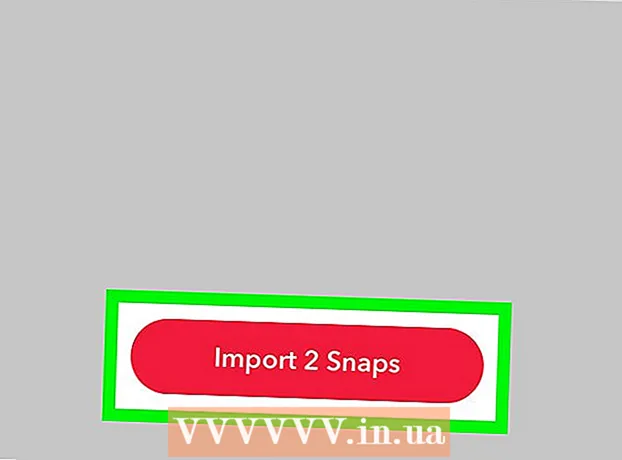May -Akda:
Joan Hall
Petsa Ng Paglikha:
5 Pebrero 2021
I -Update Ang Petsa:
1 Hulyo 2024

Nilalaman
Sa artikulong ito, malalaman mo kung paano baguhin ang petsa sa view ng kalye sa bersyon ng computer ng Google Maps upang makita mo ang kanilang mga nakaraang larawan.
Mga hakbang
 1 Buksan Mapa ng Google sa isang web browser. Ipasok ang maps.google.ru sa address bar ng iyong browser, at pagkatapos ay sa iyong pindutin ang keyboard ↵ Ipasok o ⏎ Bumalik.
1 Buksan Mapa ng Google sa isang web browser. Ipasok ang maps.google.ru sa address bar ng iyong browser, at pagkatapos ay sa iyong pindutin ang keyboard ↵ Ipasok o ⏎ Bumalik.  2 Hanapin ang icon ng Street View. Para siyang isang taong kahel at matatagpuan sa ibabang kanang sulok ng mapa. Sa mode na ito, maaari mong tingnan ang mga larawan sa kalye (kung mayroon man).
2 Hanapin ang icon ng Street View. Para siyang isang taong kahel at matatagpuan sa ibabang kanang sulok ng mapa. Sa mode na ito, maaari mong tingnan ang mga larawan sa kalye (kung mayroon man).  3 I-drag ang orange na icon sa isang tukoy na lokasyon sa mapa. Ipapasok mo ang Street View at ang mga larawan ng unang tao ng napiling lokasyon ay lilitaw sa screen.
3 I-drag ang orange na icon sa isang tukoy na lokasyon sa mapa. Ipapasok mo ang Street View at ang mga larawan ng unang tao ng napiling lokasyon ay lilitaw sa screen. 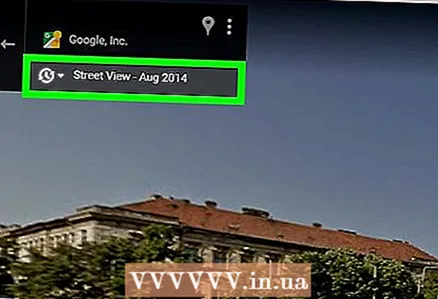 4 Mag-click sa petsa sa kaliwang sulok sa itaas. Mahahanap mo ito sa ilalim ng address ng napiling lokasyon. Lilitaw ang isang pop-up window kung saan maaari mong baguhin ang petsa.
4 Mag-click sa petsa sa kaliwang sulok sa itaas. Mahahanap mo ito sa ilalim ng address ng napiling lokasyon. Lilitaw ang isang pop-up window kung saan maaari mong baguhin ang petsa.  5 Ilipat ang slider upang piliin ang taon na gusto mo. Ang slider na ito ay matatagpuan sa ilalim ng popup. Ang isang preview ng mga larawan para sa napiling petsa ay magbubukas.
5 Ilipat ang slider upang piliin ang taon na gusto mo. Ang slider na ito ay matatagpuan sa ilalim ng popup. Ang isang preview ng mga larawan para sa napiling petsa ay magbubukas.  6 Mag-click sa larawan sa pop-up window. Ang view ng kalye ay lilipat sa tinukoy na petsa. Maaari mo na ngayong tingnan ang mga larawan ng lokasyon para sa napiling petsa.
6 Mag-click sa larawan sa pop-up window. Ang view ng kalye ay lilipat sa tinukoy na petsa. Maaari mo na ngayong tingnan ang mga larawan ng lokasyon para sa napiling petsa. - Maaari mo ring pindutin ang sa keyboard ↵ Ipasok o ⏎ Bumalikkapag pinili mo ang petsa na gusto mo.